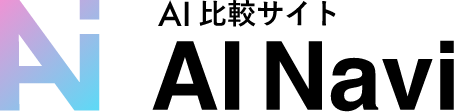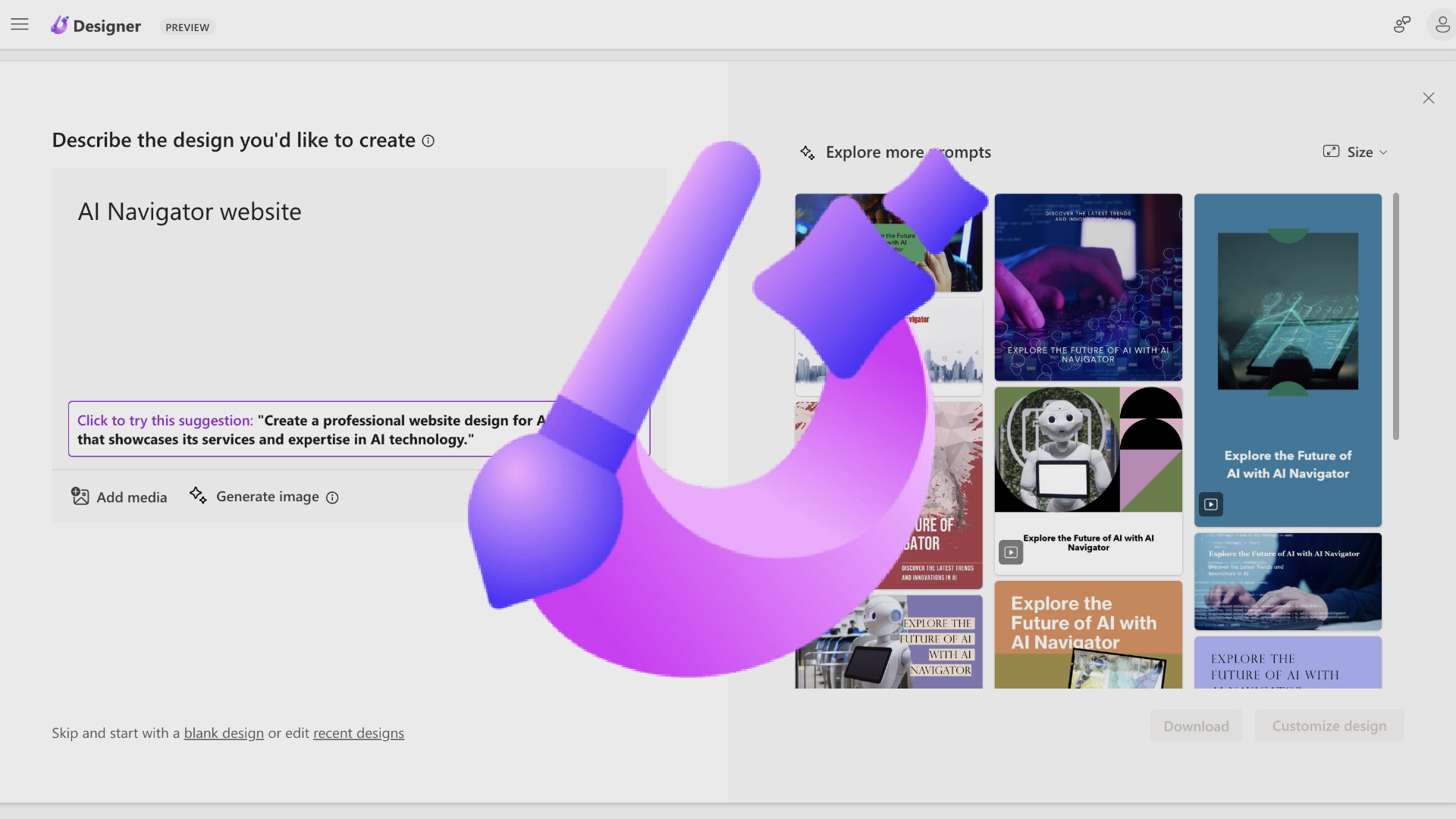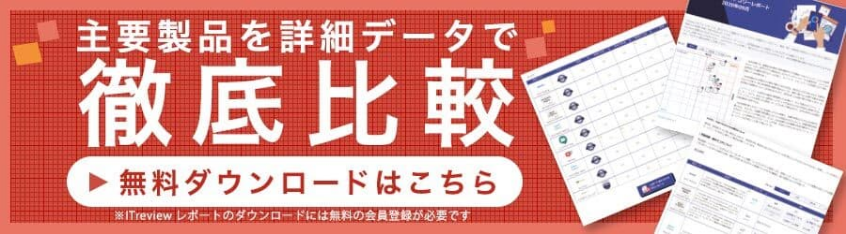無料プランあり
無料
OpenAI社の画像生成AI「DALL-E 2」の AIが搭載されたグラフィックデザインアプリです。 テキストの指示 (プロンプト) でさまざまなデザインや画像を即座に生成することができます。




「Start with scratch」機能では、シンプルな説明文を入力するだけで望む画像を生成できます。「Design idea」機能を使えば、画像やテキストなどのコンテンツを追加することでAIがそれらを効果的に統合し、バランスの良いデザインを提案してくれます。デザインの経験やスキルの有無に関わらず、クオリティの高いデザインを簡単に実現できると期待されているツールです。




もっと見る







もっと見る